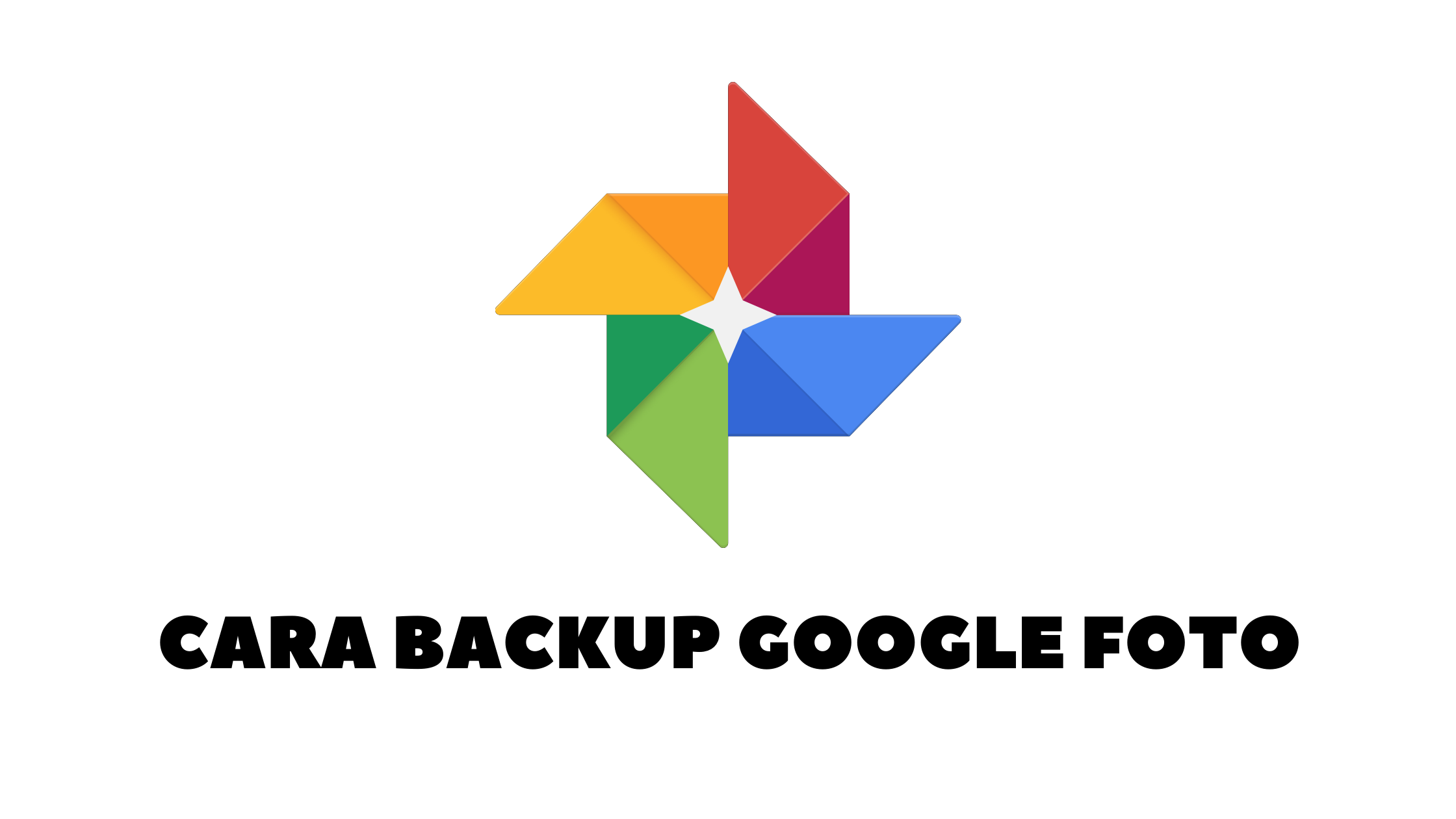Cara Backup Google Foto – Lebih tepatnya cara backup seluruh foto dari HP Android ke Google foto.
Langkah yang pertama, untuk mencadangkan atau membackup seluruh foto dari HP Android ke akun Google kita, atau lebih tepatnya ke Google foto, Silahkan temen-temen buka aplikasi Google foto di HP Androidnya.
Ketuk icon Google foto. Maka akan muncul tampilan dari Google foto. Kalau status pencadangan di Google foto terlihat nonaktif, silahkan mengaktifkannya dengan cara Klik foto profil yang ada di pojok kanan atas. Nah di sana akan terlihat pencadangan nonaktif, Jadi untuk mencadangkan atau membackup atau menyimpan seluruh foto dari HP Android ke akun Google kita, atau ke Google foto, silakan klik aktifkan pencadangan. Kemudian akan tampil setelan pencadangan dan sinkronisasi dan dibawahnya ada dua pilihan ya pertama penghemat penyimpanan dan yang kedua kualitas asli.
ketika temen-temen memilih penghemat penyimpanan maka foto dan video yang di upload ke Google foto nantinya dia kualitasnya akan dikurangi. sehingga menjadi lebih rendah. dan saya sarankan temen-temen pilih kualitas asli. agar foto dan video di-upload berdasarkan kualitas aslinya.
kemudian di bagian bawahnya ada cadangkan menggunakan kuota saat tidak ada WiFi. kalau kita aktifkan, maka foto dan video akan tetap di upload ke Google foto walaupun kita tidak terhubung ke wifi. jadi saya sarankan ini dimatikan saja.
kalau misalnya temen-temen memilih untuk mencadangkan seluruh foto dan video pada saat terhubung ke wifi saja, tapi kalau misalnya memang tidak ada WiFi, ini enggak papa kita aktifkan tapi nantinya dia akan memakan kuota internet dari Hp Android kita. Karena disini untuk ukuran foto dan video biasanya cukup besar. sehingga saya sarankan ini dimatikan.
Selanjutnya silakan pilih konfirmasi. jadi disini untuk HP android saya saat ini masih terhubung ke wifi, Jadi ini saya Matikan ya. lalu pilih konfirmasi, maka secara otomatis seluruh ke foto dan video yang ada di HP Android ini dia akan di-backup atau dicadangkan ke Google foto. dan disini akan tampil jumlah dari foto dan video yang sedang di upload ke Google foto misalnya 480 sekian. s
elanjutnya temen-temen tinggal tunggu saja sampai proses pencadangan nya selesai dan ini biasanya memakan waktu yang cukup lama tergantung dari seberapa banyak jumlah foto dan video yang ada di HP Android kita.
langkah berikutnya Kalau misalnya temen-temen berganti HP, seluruh foto dan video ini nanti bisa disinkronisasi dan dikembalikan atau dipulihkan ke HP yang baru. jadi kira-kira seperti itu teman-teman oke kiranya demikian yang dapat saya bagikan cara untuk mencadangkan atau membackup seluruh foto yang ada di HP Android ke Google foto. semoga bermanfaat.